チャット機能を使いこなせると、会話するだけでなく、戦闘やイベントの役にも立ちます。
基本的な機能は知っておきましょう♪
チャットの便利機能
座標の共有
チャットで座標を素早く共有する
ギルドチャットやルームで座標など共有する場合、そのチャットのコメント部分をタップすることで、素早くその座標を見ることができます。
座標の貼り方
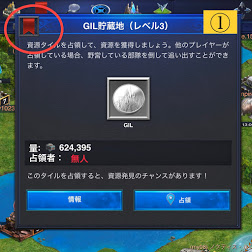
↑ ①共有したいお城などをタップし、左上の赤いマークをタップ。
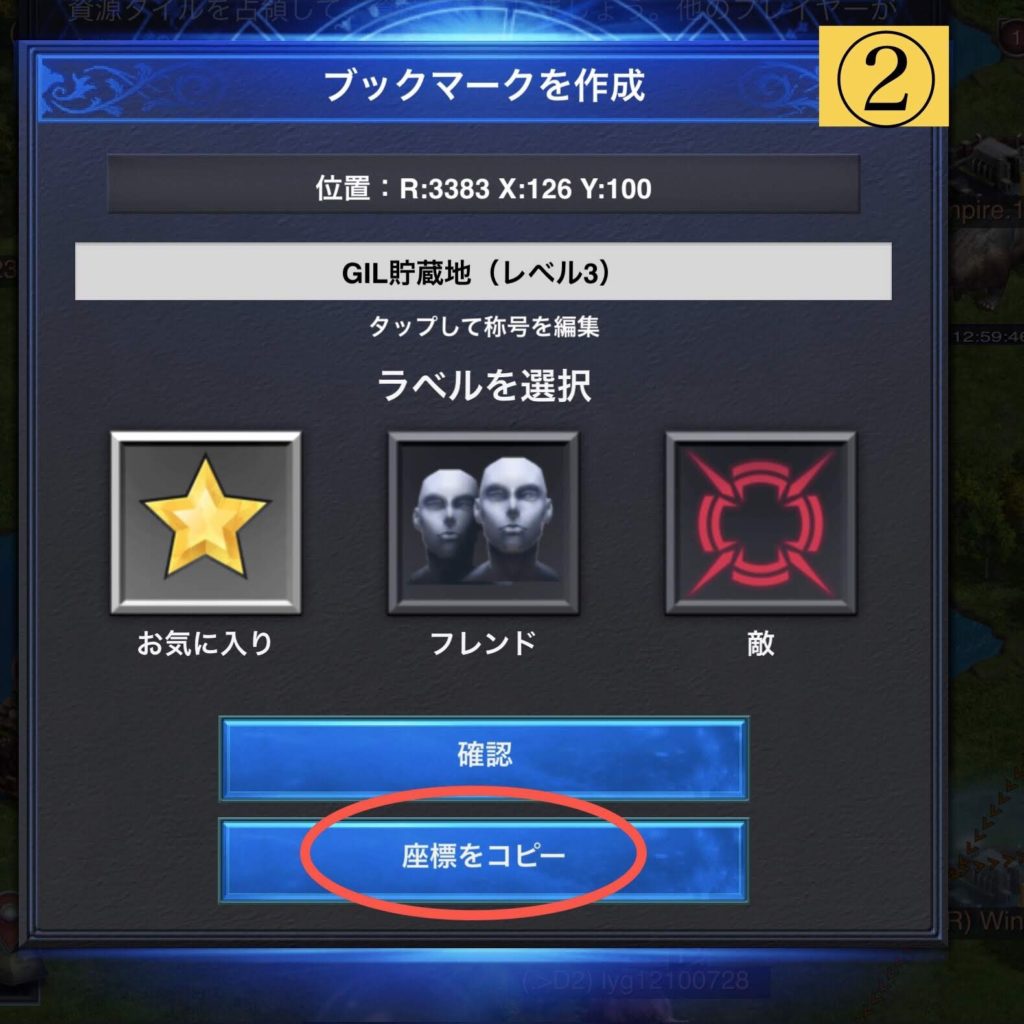
↑ ②[座標をコピー]
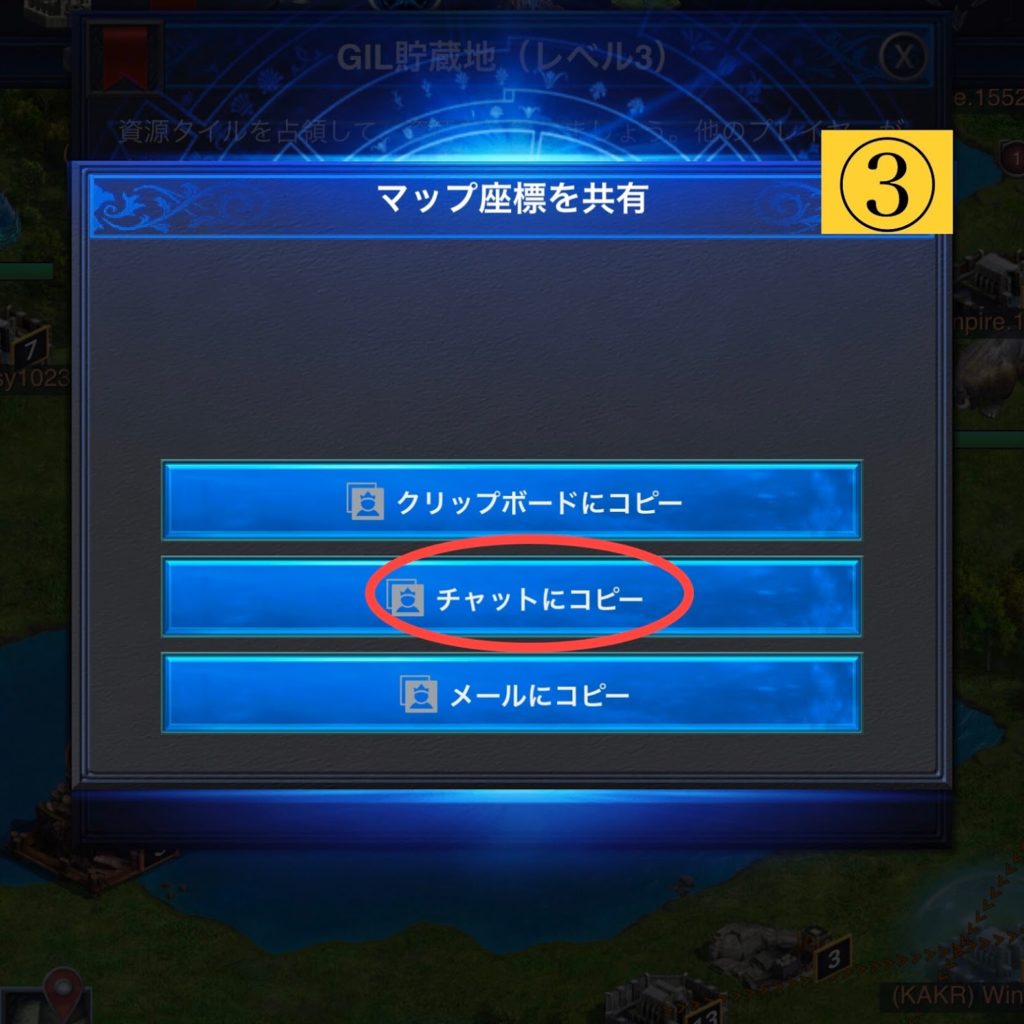
↑ ③[チャットにコピー]
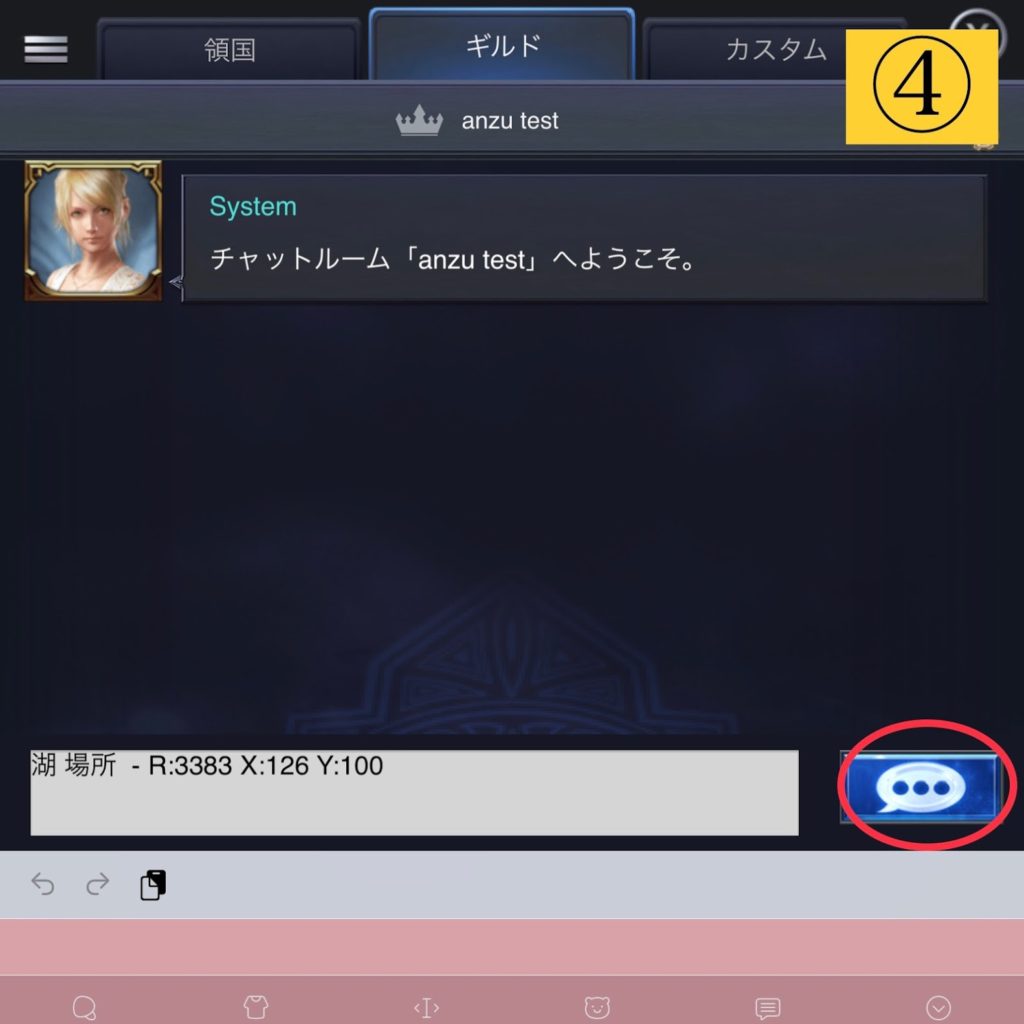
↑ ④ギルドチャットやルームに書く。
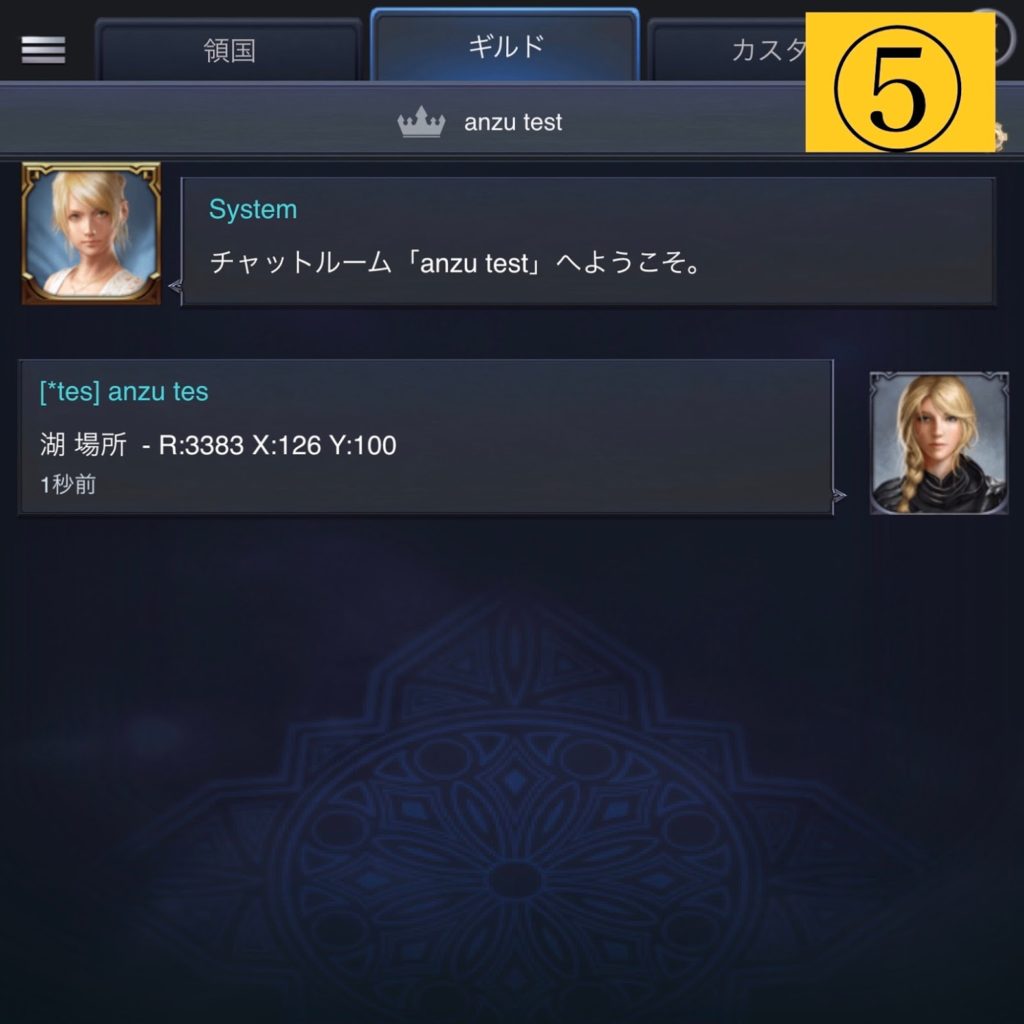
↑ ➄これで貼れました。
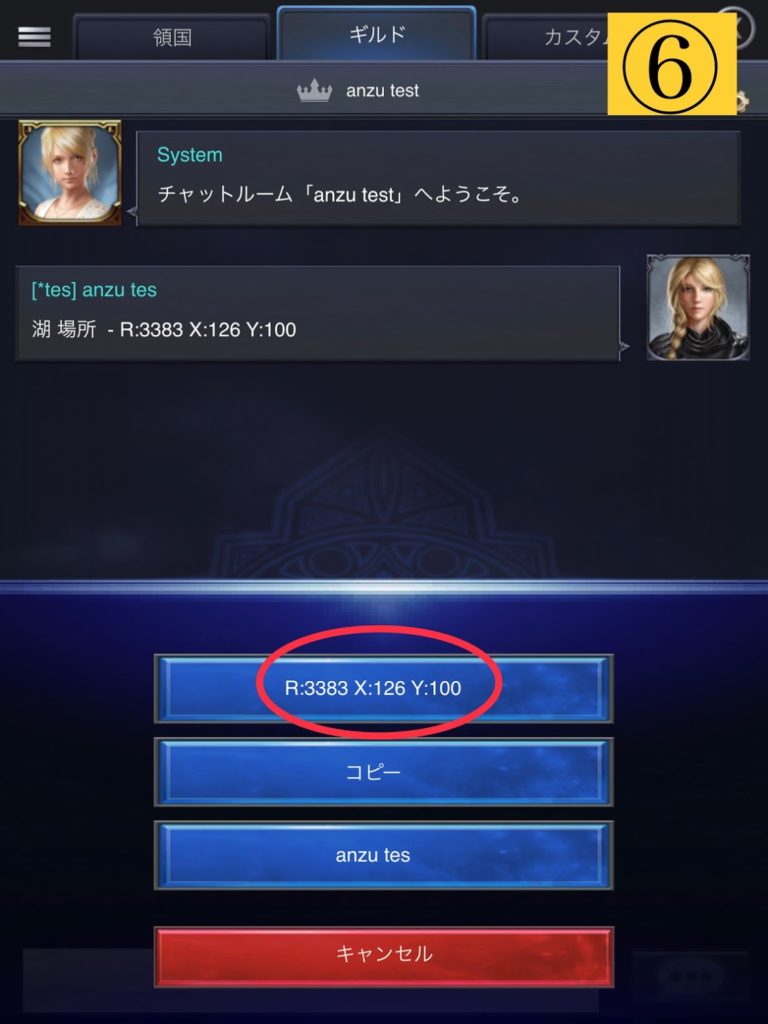
↑ ⑥その座標を見たい時は、座標のコメント部分をタップし、座標をタップ。
言語が違う場合の座標の貼り方
言語が違うと、上記の貼り方では上手く共有できないことがあります。その場合の貼り方です。
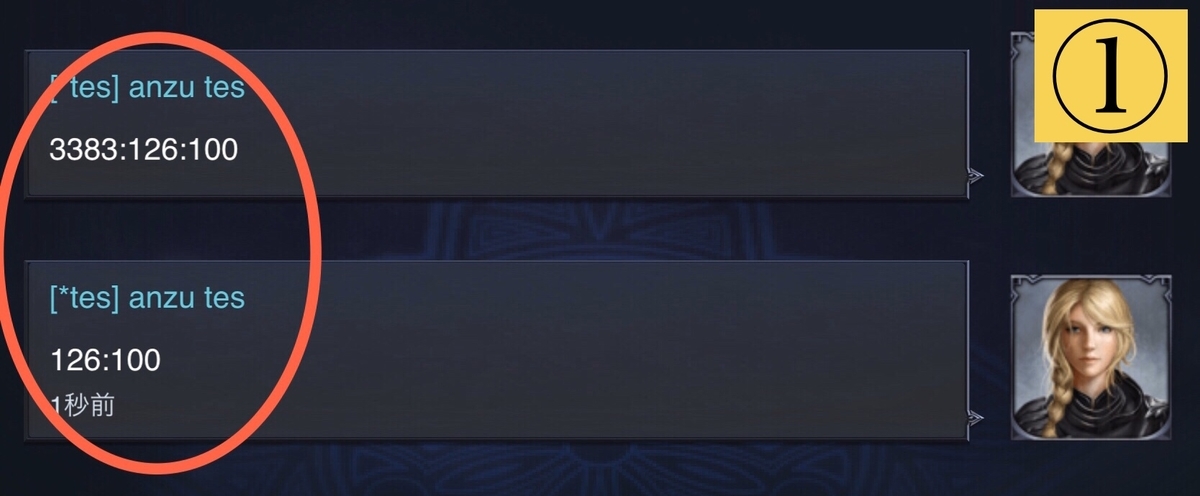
↑ ➀「領国番号 : x座標 :y座標」
「R:338 X:126 y:100」上の写真のように、「R、x、y」を省略することも可能です。
同じ領国なら、領国番号は省略しても大丈夫です。
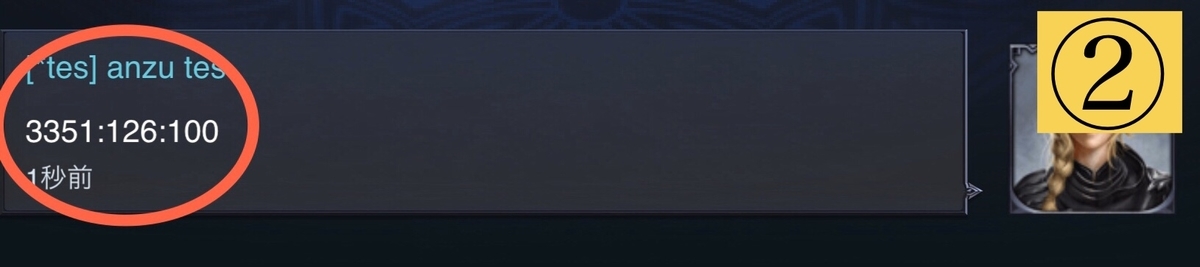
↑ ②同じタイタンなら、異国のマップも見れます。
➀の領国番号を、異国の番号に変えるだけです。
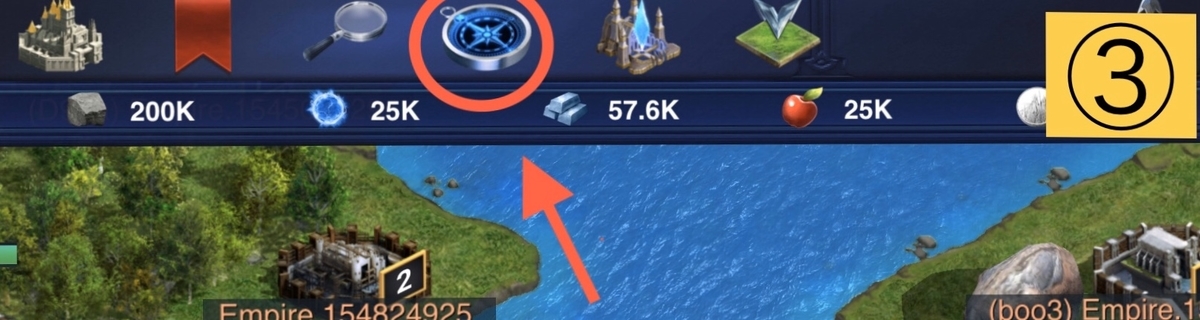
③同じタイタンの領国番号は、上のコンパスマークを見ると分かります。
領国vs領国で対戦するグループになるので、ちょっと覗いてみても面白いと思います♪
個チャ申請
ギルドチャットやルームとは違い、1対1で、個人でチャットすることもできます。
申請の仕方

↑ ①相手のプロフ画面から[管理]

↑ ②[連絡先を追加]これで完了。
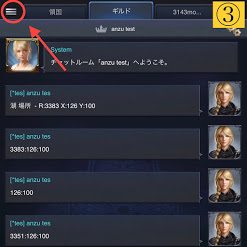
↑ ③確認するには左上の[三]
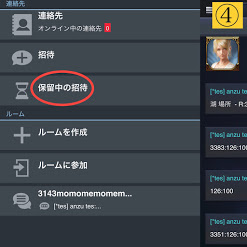
↑ ④[保留中の招待]
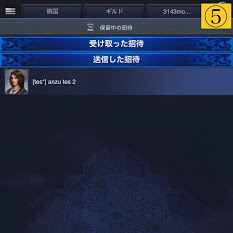
↑ ⑤この画面で申請を送った相手を確認できる。
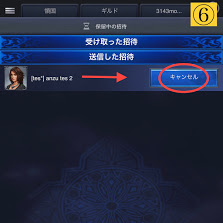
↑ ⑥もし取り消したいなら、右へ動かすとキャンセルボタンが出てくる。
個チャ申請の受け取り方
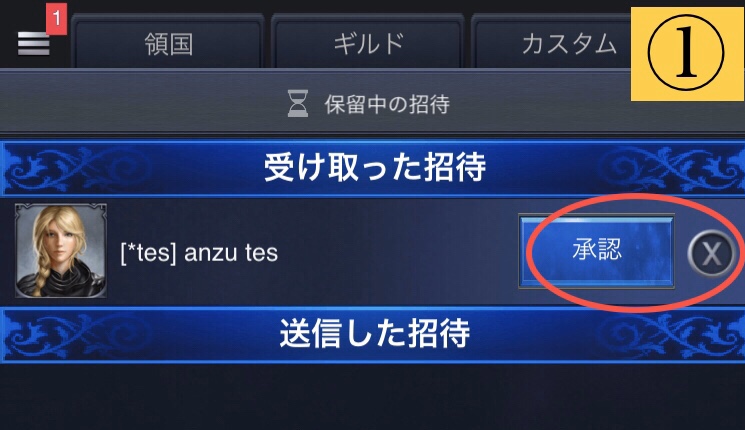
↑ ①受け取った側は、[保留中の招待]から、[承認] または [✕] を選択。

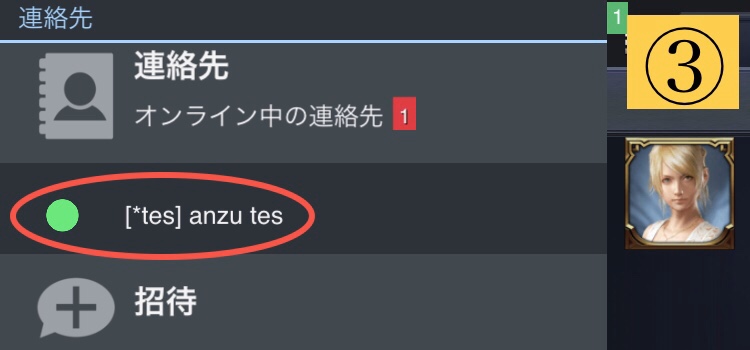
↑ ②③個チャが繋がると、相手がログインしている時に緑のランプが付きます。
ログインの有無が分かってしまうので、敵対している相手からの個チャ申請は、あまりオススメしませんw
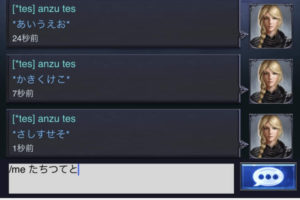
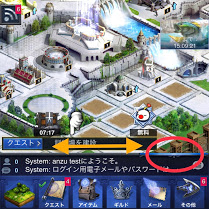
コメント